Jinsi ya Kutumia Hisa za Faili za Mtandao Ukiwa Nje ya Mtandao Windows 10
Ili kusawazisha ushiriki wa mtandao kwa matumizi ya nje ya mtandao:
- Bofya kulia kwenye shiriki katika File Explorer na uchague "Inapatikana kila wakati nje ya mtandao."
- Fungua Kituo cha Usawazishaji kutoka kwa menyu ya Anza ili kudhibiti faili zako nje ya mtandao.
Hifadhi za mtandao mara nyingi hutumiwa kushiriki faili katika mashirika yote, hasa ikiwa uhamishaji hadi miundombinu inayotegemea wingu kama vile OneDrive bado haujafanyika. Mojawapo ya faida kubwa za OneDrive ni usaidizi wake wa usawazishaji nje ya mtandao, unaokuruhusu kuendelea kutumia faili zako nje ya mtandao.
Utendaji huu unaweza kuigwa kwa kutumia hifadhi ya mtandao ya ndani ya kawaida na sehemu ya Windows 'Kituo cha Usawazishaji'. Ingawa haijabadilika kimsingi tangu siku za Windows 7, Kituo cha Usawazishaji bado kiko katika Windows 10. Tutakuonyesha jinsi ya kukiweka ili kuweka faili zako za mtandao ziweze kufikiwa hata ukiwa nje ya mtandao.
Unda muunganisho wa kusawazisha
Kwanza, utahitaji gari maalum la mtandao kufanya kazi - unaweza Fuata mwongozo wetu Ikiwa unahitaji kuunda muunganisho mpya. Ifuatayo, fungua Kichunguzi cha Picha na ubofye-kulia kwenye kiendeshi chini ya Maeneo ya Mtandao. Kutoka kwenye menyu inayoonekana, gusa Inapatikana Kila Wakati Nje ya Mtandao. Unaweza pia kuchagua kusawazisha seti ya folda chini ya kushiriki, badala ya kusawazisha mkusanyiko mzima. Katika hali hii, nenda kwenye folda, ubofye-kulia juu yake na uchague Inapatikana Kila Wakati Nje ya Mtandao badala yake.
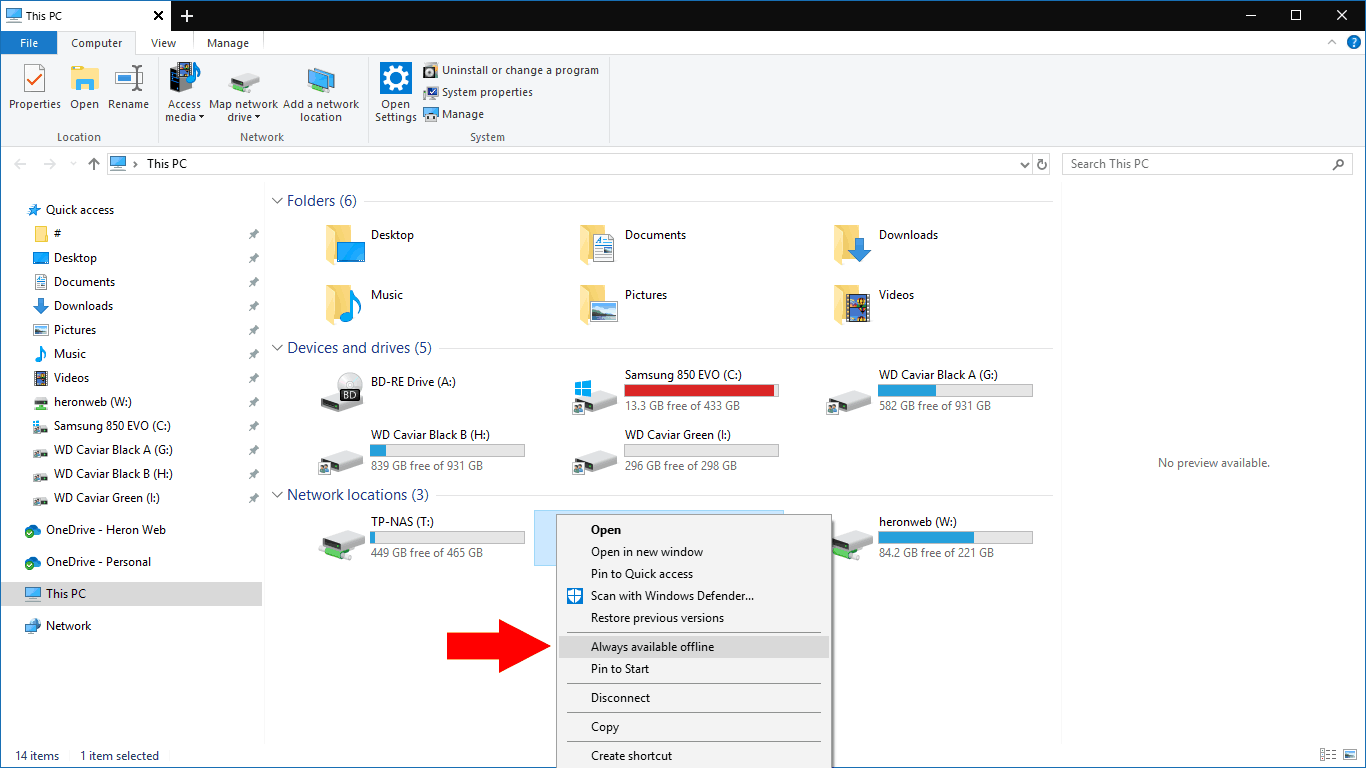
Windows sasa itaanza kusawazisha yaliyomo kwenye sehemu ya mtandao au folda. Hii inaweza kuchukua muda, kulingana na ukubwa wa faili ndani ya kushiriki. Utaona aikoni ya kituo cha usawazishaji ikitokea kwenye trei yako ya mfumo ili kukuarifu kuhusu hali ya sasa ya usawazishaji.
Baada ya kusawazisha kukamilika, faili zako zitakuwa tayari kutumika nje ya mtandao. Ondoa kwenye mtandao na bado utaweza kuvinjari faili zako zote ukitumia kushiriki mtandao. Mabadiliko yoyote unayofanya au faili mpya utakazounda zitapakiwa kiotomatiki kwenye kushiriki pindi utakaporejea mtandaoni. Vile vile, faili mpya zilizohifadhiwa kwenye seva wakati haupo zitapakuliwa kwenye kifaa chako baada ya kurudi.
Tumia Kituo cha Usawazishaji
Ili kudhibiti faili zilizosawazishwa, fungua Kituo cha Usawazishaji kwa kubofya mara mbili ikoni ya trei (mduara wa kijani wenye mishale miwili ya manjano) au kuitafuta kwenye Paneli Kidhibiti. Kiolesura cha Kituo cha Usawazishaji hukuruhusu kuona hali ya usawazishaji wa faili zako zote za nje ya mtandao. Unaweza pia kuchukua hatua kutatua mizozo inayoweza kutokea wakati wa mchakato wa maingiliano.
weka meza
Kituo cha Usawazishaji hukuruhusu kubinafsisha faili zako zinapaswa kusawazishwa. Bofya chapisho lililosawazishwa chini ya Folda na kisha ubofye kitufe cha Ratiba juu ya skrini ili kufungua mchawi wa kuratibu.
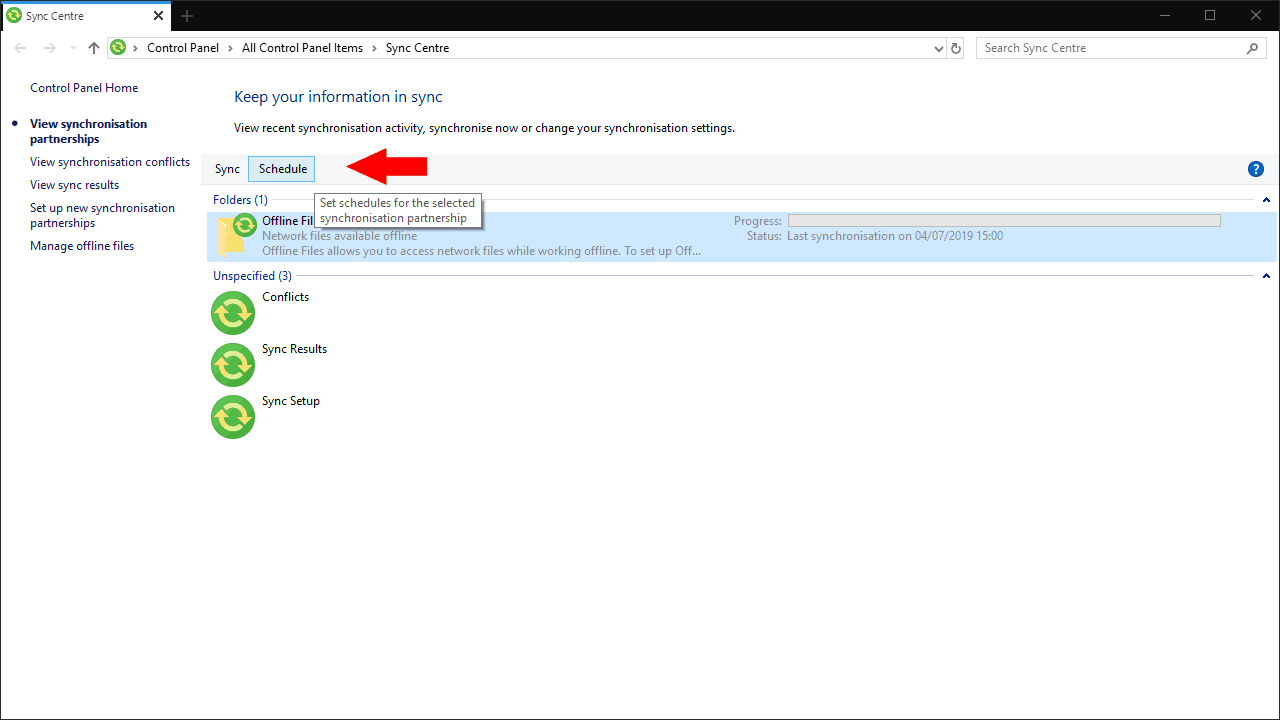
Skrini ya kwanza ya mchawi hukuruhusu kuchagua kuunda, kuhariri au kufuta jedwali. Bofya kwenye Unda ratiba mpya ya usawazishaji ili kuendelea. Unaweza kurudi kwenye skrini hii baadaye unapotaka kurekebisha ratiba za usawazishaji.
Sasa utahitaji kuchagua machapisho unayotaka kujumuisha kwenye rekodi ya matukio yako. Bonyeza Ijayo mara tu umefanya uteuzi wako.
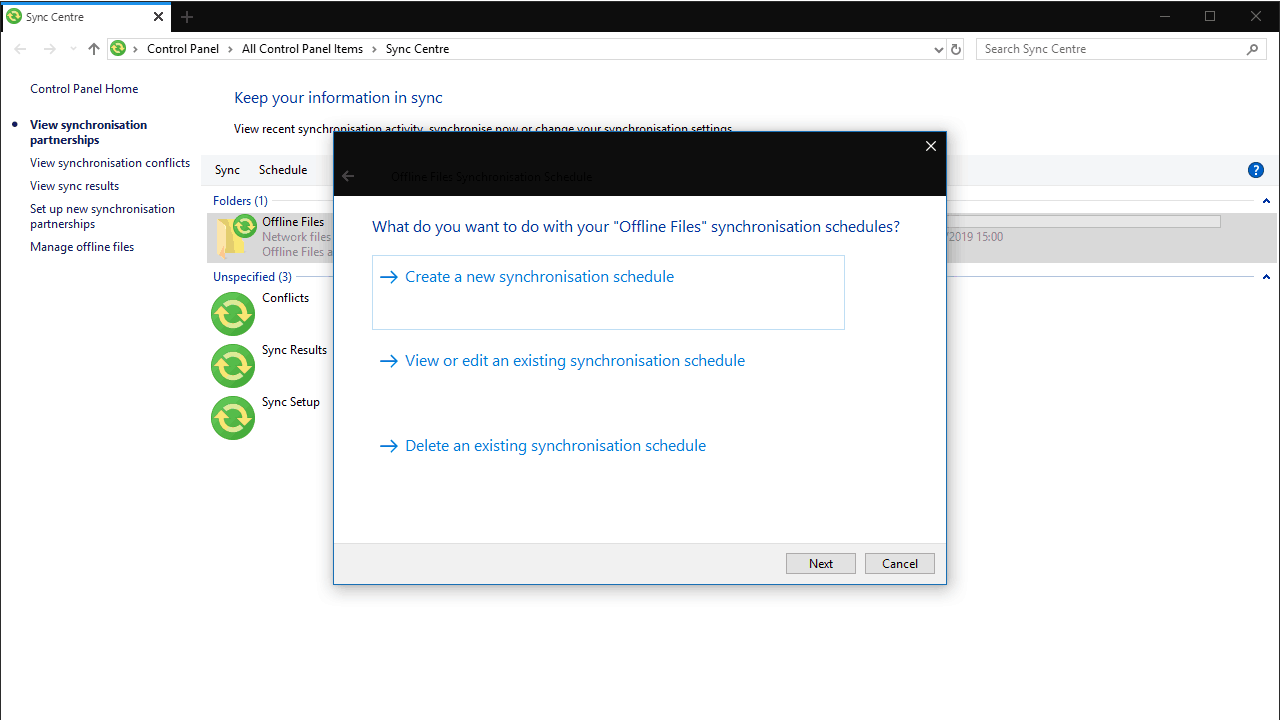
Hatimaye, utaulizwa kuchagua kati ya wakati au kuratibu kulingana na tukio. Ukiwa na chaguo la saa, unaweza kuambia Kituo cha Usawazishaji kusawazisha kwa ratiba ya mara kwa mara, kama vile kila dakika 15 au mara moja kwa siku. Matukio hukuruhusu kulazimisha usawazishaji tukio mahususi linapotokea, kama vile wakati kompyuta yako imefunguliwa. Teua chaguo linalofaa na utumie skrini ifuatayo kusanidi saa au tukio unalotaka kutumia.
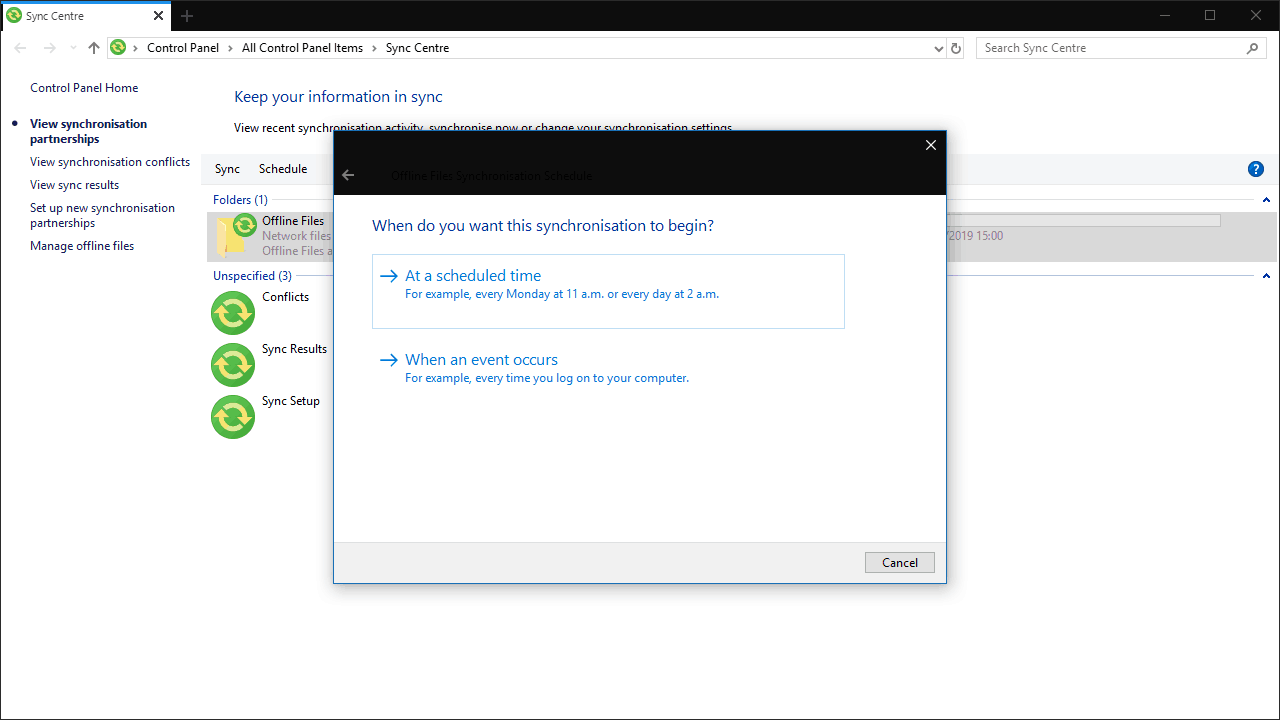
Sasa unaweza kuhifadhi ratiba ili kuanza kuitumia. Ikiwa ungependa kuunganisha ratiba nyingi - kwa mfano, kusawazisha faili mara kwa mara na unapofungua kompyuta yako - unaweza kuunda ratiba nyingine kwa kutumia njia hii na kuitumia kwenye machapisho yanayohusiana.
Usimamizi wa nafasi ya hifadhi
Kituo cha Usawazishaji pia hukupa udhibiti wa nafasi ambayo faili zako za nje ya mtandao hutumia. Bofya Dhibiti Faili za Nje ya Mtandao kwenye upau wa kando wa kushoto ili kufungua dirisha ibukizi jipya. Badili hadi kwenye kichupo cha Matumizi ya Diski ili kuona ni nafasi ngapi ya faili zako za nje ya mtandao na za muda zinatumia.
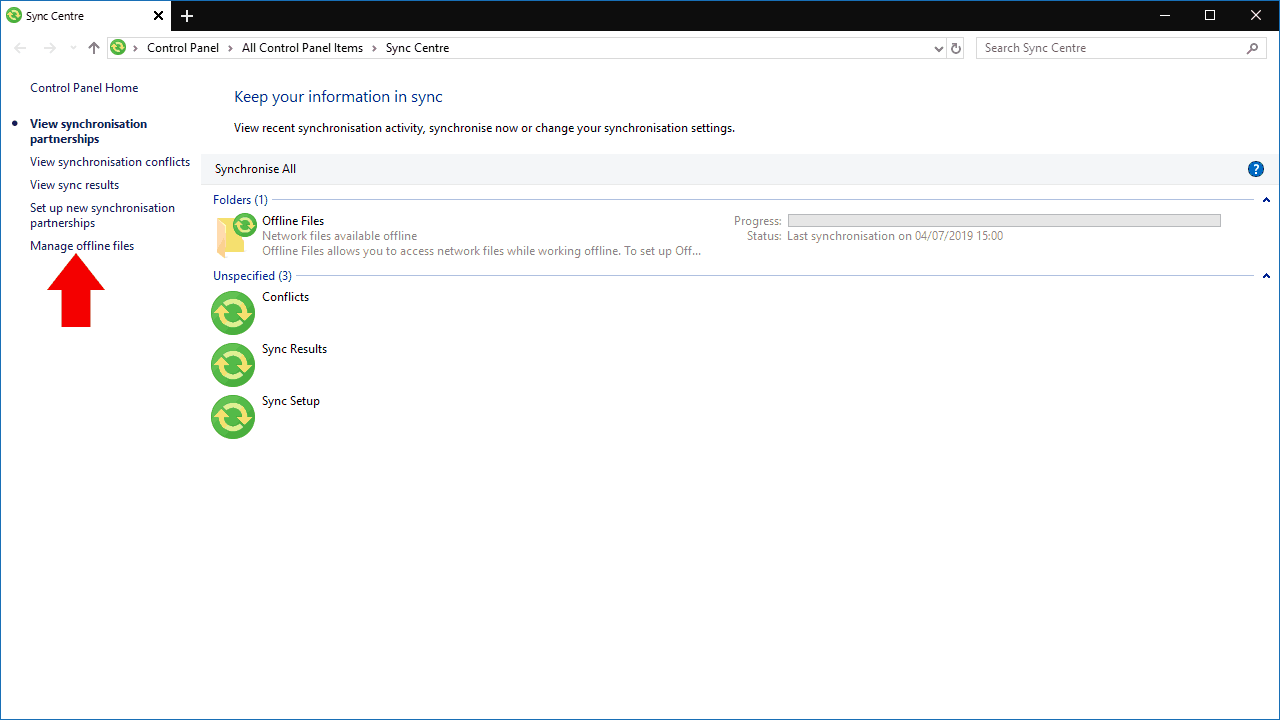
Bofya kitufe cha Badilisha Mipaka ili kuweka nafasi ya juu zaidi ya diski ambayo faili za nje ya mtandao zinaweza kutumia. Baada ya hatua hii, Kituo cha Usawazishaji kitaacha kuvuta faili za mtandao kwenye kifaa chako, kwa hivyo hutaweza kuzitumia nje ya mtandao. Faili za muda hurejelea faili unazohariri au kuunda ukiwa nje ya mtandao ambazo zimehifadhiwa kwa muda kwenye kifaa chako kabla ya kuhifadhiwa kwenye seva.
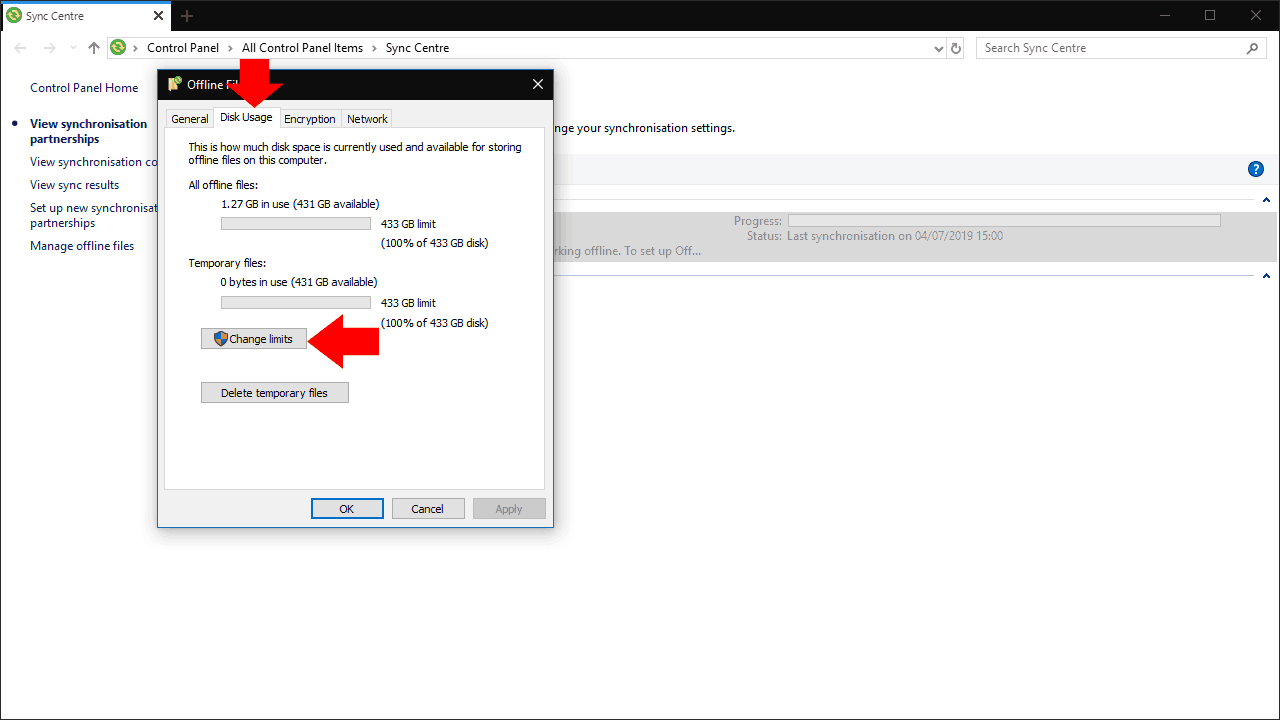
Chaguo jingine na kidadisi cha usimamizi cha Kituo cha Usawazishaji ni usimbaji fiche. Bofya kichupo cha Usimbaji ili kusanidi usimbaji fiche wa hiari wa faili zako za nje ya mtandao. Hii inaweza kukupa amani ya akili kifaa chako kikipotea au kuibiwa, na kuhakikisha kuwa hakuna data nyeti inayoweza kufikiwa bila ufunguo wa usimbaji fiche. Bofya Ficha ili kuanza mchakato wa usimbaji - utapewa ufunguo wa kurejesha ambao lazima uhifadhi nakala kwenye eneo salama.
Kituo cha Usawazishaji: Sawazisha faili bila wingu
Ingawa Kituo cha Usawazishaji hakizungumzwi mara nyingi, kinasalia kuwa sehemu muhimu ya Windows 10 kwa biashara na mashirika ambayo hayawezi au hayahamishii hadi hifadhi ya wingu.
Kituo cha Usawazishaji hutoa uwezo mwingi kwa wateja wa hifadhi ya wingu, ikijumuisha ufikiaji wa faili nje ya mtandao bila imefumwa na uwezo wa kuunda faili kwenye ushiriki wa mtandao ukiwa nje ya mtandao. Iwapo utatambuliwa ukijaribu kufikia ushiriki wa mtandao wa shirika popote ulipo, washa Kituo cha Usawazishaji ili kuepuka hali hiyo utakapoondoka ofisini tena.








